微信收藏的内容在哪里找到,怎么查看?如果在微信里查找你收藏的东西,那就直接点击右下方“我”了,就可以看到收藏
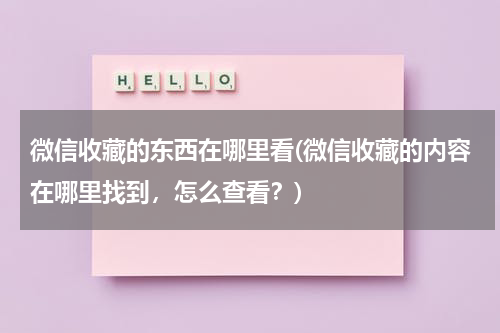
微信收藏的内容在哪里找到,怎么查看?
大家会在微信中收藏各种图片,视频,文件等,那么,手机微信的收藏功能如何查看,在哪里可以找到收藏的文件呢,就随我一起来看看吧~
操作工具:〈华为荣耀9x,微信版本8.0.33〉
1. 第一步,点击打开微信APP。
2. 第二步,进入微信主页,点开【收藏】。
3. 进入我的收藏页面后,我们就可以看到之前收藏的图片,文件,视频等。
4、点开【文件】一栏,会显示您收藏的所有文件目录,点开需要的就可以了。
经样,微信收藏的文件就找到了,很简单的,只要按步骤操作就可以做到~
微信收藏在哪里能找到
如下:
工具:华为P20
操作系统:EMUI 10.0
操作软件:微信4.0
一、首先,需要手机上有下载微信,点击手机桌面上的微信,如下图所示。
二、接着,进入微信界面,点击右下方的我,如下图所示。
三、再接着,进入我的界面,点击界面里的收藏,如下图所示。
四、然后,进入我的收藏界面,如下图所示,我们能看到之前收藏的东西。
五、如果想要快速找到之前收藏的东西,可根据它的属性进行分类查找。比如找文件。
六、最后,就能看到我的收藏,文件属性下面的很多文件,如下图所示,根据需要点开相应的文件即可。
微信我的收藏在哪儿找
微信网页版怎么看我的收藏:1.首先登录网页版微信 ,登录微信网页版相信大家都会啦
2.登陆网页版微信后,打开手机微信 会有一个文件传输助手
3.打开文件传输助手,再点右下角的+号(也就是表情符号的右边),就会看到我的收藏
4.打开后,就会看到手机微信上的我的收藏,随便点一个想要在电脑上查看的收藏。会弹出提示,点是即可。
5.最后到网页版微信就能看到我的收藏啦。
微信app我的收藏:
1、打开微信,点击下面的“我”选项,这时候你就可以看到“我的收藏”功能,点击它
2、进去之后你会发现什么东西都没有,接下来就点击右上角的“+”按钮,到这一步就很明了了,你可以选择你要收藏的类型
3、比如小编选择收藏的类型为文字,点击“文字”,然后输入你要收藏的文字,输入完之后点击右上角的“完成”按钮即可。
